CAD如何畫指定邊長的六邊形?
CAD是一款常用的繪圖軟件,掌握CAD的操作技巧可以幫助我們有效提高繪圖效率。在CAD使用過程中,我們知道繪制一個正六邊形是很簡單的。但是一般情況下,我們需要的圖形都是有指定尺寸的。下面小編就以邊長24為例來給大家介紹繪制指定邊長的六邊形的操作方法,感興趣的小伙伴一起來看看吧!
1. 首先,打開中望CAD軟件,進(jìn)入繪圖區(qū)域,點(diǎn)擊左側(cè)直線工具,按照命令行指示輸入:l,24,0。回到繪圖區(qū)域,單擊鼠標(biāo)右鍵選擇放棄,這樣就繪制出一條24mm的直線,如下圖:
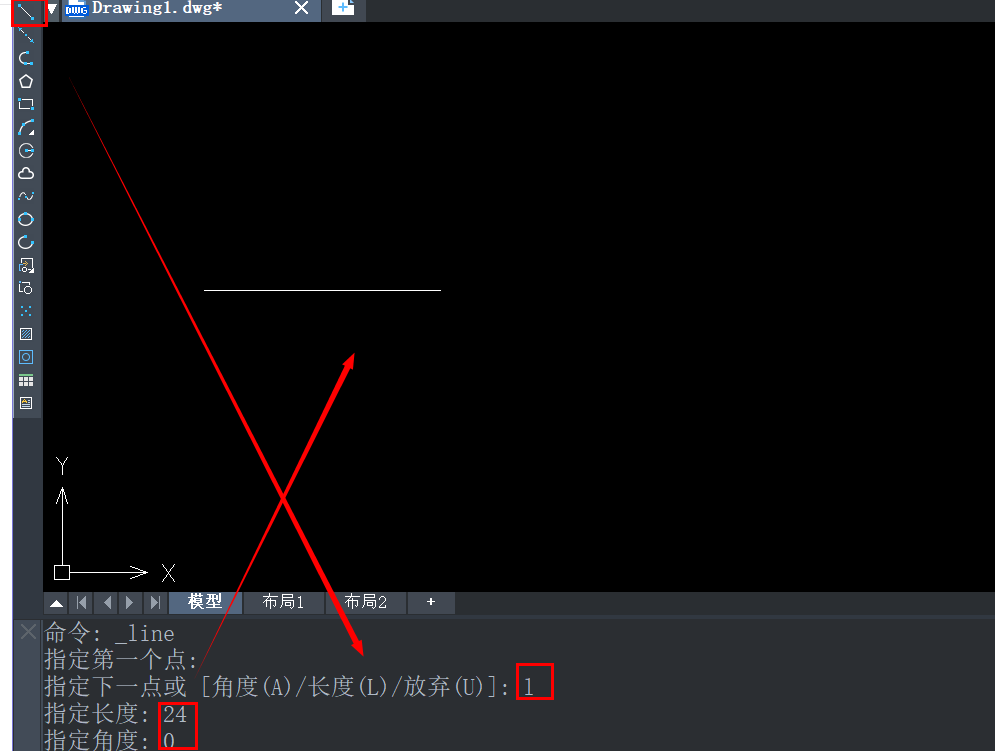
2. 點(diǎn)擊左側(cè)工具欄的多邊形工具,接著在命令行中輸入:6,并按下回車鍵,再選擇正多邊形的邊輸入:e,回車。選擇直線的右側(cè)端點(diǎn)。
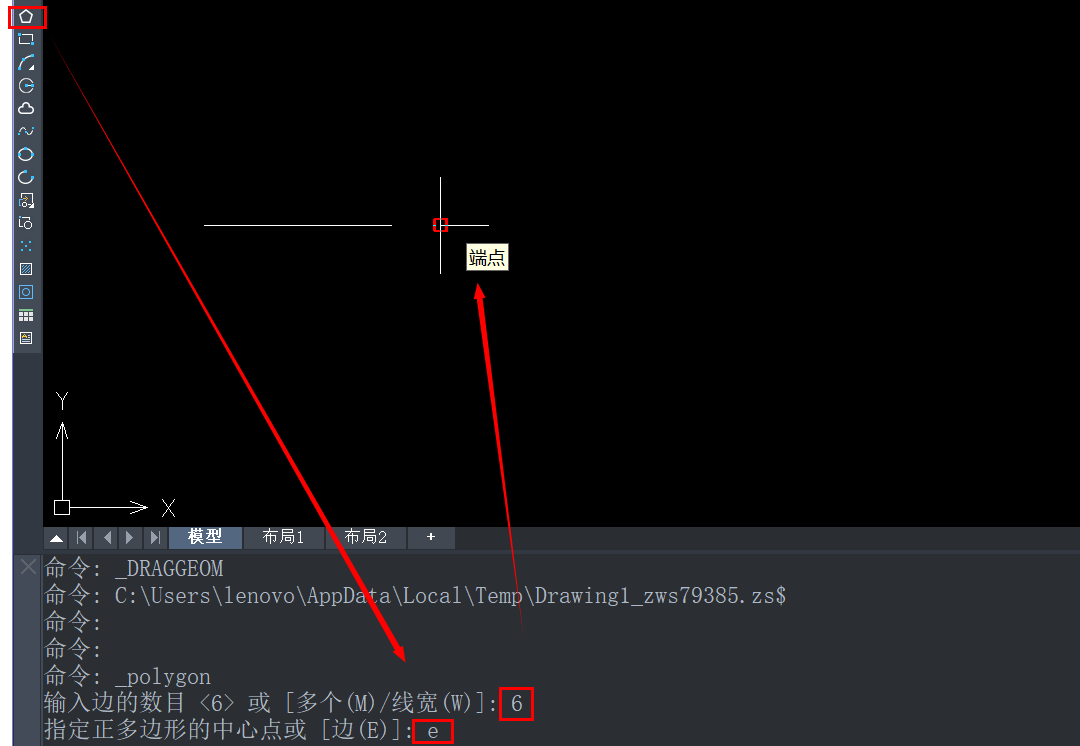
3.最后回到繪圖區(qū)域,將六邊形的邊長對準(zhǔn)直線的左側(cè)端點(diǎn),這樣一個邊長24mm的六邊形就繪制出來啦!如下圖:
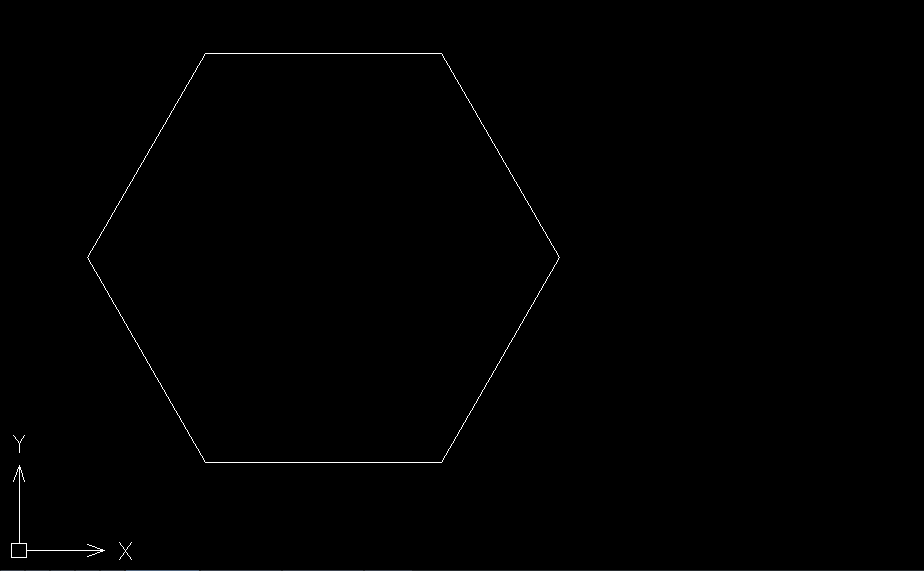
以上就是CAD中繪制指定邊長的六邊形的操作教程,小伙伴們都學(xué)會了嗎?希望大家能夠喜歡。更多CAD資訊敬請關(guān)注中望CAD官網(wǎng),小編將持續(xù)更新推送,豐富教程內(nèi)容不要錯過哦。
推薦閱讀:CAD
推薦閱讀:三維CAD
·數(shù)字化轉(zhuǎn)型正當(dāng)時!中望+博超全國產(chǎn)電力行業(yè)解決方案助力行業(yè)創(chuàng)新發(fā)展2025-03-27
·中望隆迪落戶上海,開啟中國工業(yè)軟件產(chǎn)業(yè)升級新征程2025-03-25
·中望軟件2025經(jīng)銷商大會圓滿召開,共繪工軟生態(tài)新藍(lán)圖2025-03-17
·中望CAx一體化技術(shù)研討會:助力四川工業(yè),加速數(shù)字化轉(zhuǎn)型2024-09-20
·中望與江蘇省院達(dá)成戰(zhàn)略合作:以國產(chǎn)化方案助力建筑設(shè)計(jì)行業(yè)數(shù)字化升級2024-09-20
·中望在寧波舉辦CAx一體化技術(shù)研討會,助推浙江工業(yè)可持續(xù)創(chuàng)新2024-08-23
·聚焦區(qū)域發(fā)展獨(dú)特性,中望CAx一體化技術(shù)為貴州智能制造提供新動力2024-08-23
·ZWorld2024中望全球生態(tài)大會即將啟幕,誠邀您共襄盛舉2024-08-21
·玩趣3D:如何應(yīng)用中望3D,快速設(shè)計(jì)基站天線傳動螺桿?2022-02-10
·趣玩3D:使用中望3D設(shè)計(jì)車頂帳篷,為戶外休閑增添新裝備2021-11-25
·現(xiàn)代與歷史的碰撞:阿根廷學(xué)生應(yīng)用中望3D,技術(shù)重現(xiàn)達(dá)·芬奇“飛碟”坦克原型2021-09-26
·我的珠寶人生:西班牙設(shè)計(jì)師用中望3D設(shè)計(jì)華美珠寶2021-09-26
·9個小妙招,切換至中望CAD竟可以如此順暢快速 2021-09-06
·原來插頭是這樣設(shè)計(jì)的,看完你學(xué)會了嗎?2021-09-06
·玩趣3D:如何巧用中望3D 2022新功能,設(shè)計(jì)專屬相機(jī)?2021-08-10
·如何使用中望3D 2022的CAM方案加工塑膠模具2021-06-24
·關(guān)于CAD三維花盆繪制技巧2020-01-20
·怎樣直接保存為低版本圖形格式2017-02-13
·激活提示:“激活失敗,該激活號與當(dāng)前應(yīng)用程序的License Mode不匹配,請核對!”2017-02-15
·CAD如何拆分矩形?2020-04-23
·CAD怎樣建立繪圖區(qū)域2016-01-12
·CAD繪制引線箭頭的操作步驟2017-11-08
·CAD如何畫三維螺紋2016-09-29
·CAD菜單級快捷鍵用不了怎么辦2024-11-14
















